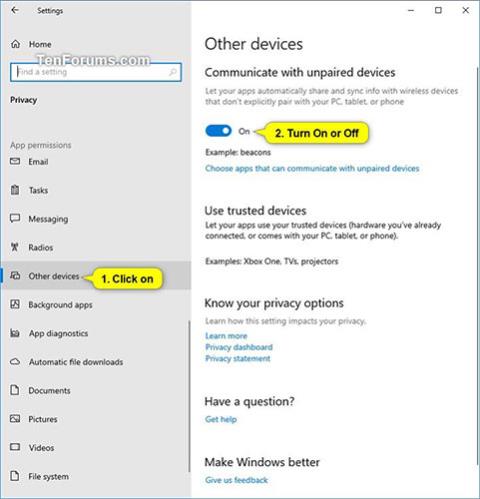Operētājsistēmā Windows 10 lietotnes var automātiski koplietot un sinhronizēt informāciju ar bezvadu ierīcēm, kas nav tieši savienotas pārī ar datoru, planšetdatoru vai tālruni. Šī saziņas funkcija ar ierīcēm, kas nav savienotas pārī, ļauj ierīces lietotnēm koplietot informāciju ar tādām lietām kā veikala izsekošanas bāksignāli, kas nosūtīs jums reklāmas, kad staigājat tuvumā.
Šajā rokasgrāmatā ir parādīts, kā operētājsistēmā Windows 10 iespējot vai atspējot saziņu ar ierīcēm, kas nav savienotas pārī.
Kā iespējot/atspējot opciju, kas ļauj lietojumprogrammām sazināties ar nesapārotām ierīcēm operētājsistēmā Windows 10 sadaļā Iestatījumi
1. Atveriet iestatījumus un noklikšķiniet uz ikonas Privātums.
2. Veiciet tālāk norādīto 3. darbību (lai izslēgtu) vai 4. darbību (ieslēgtu) atkarībā no tā, ko vēlaties darīt.
3. Lai izslēgtu opciju, kas ļauj lietotnēm sazināties ar nesapārotām ierīcēm, kreisajā pusē noklikšķiniet uz Citas ierīces , labajā pusē izslēdziet opciju Sazināties ar nesapārotām ierīcēm un pārejiet uz tālāk norādīto 5. darbību.
4. Lai iespējotu opciju atļaut lietotnēm sazināties ar ierīcēm, kas nav savienotas pārī, veiciet tālāk norādītās darbības.
Šis ir noklusējuma iestatījums.
A) Kreisajā pusē noklikšķiniet uz Citas ierīces un labajā pusē iespējojiet opciju Sazināties ar nesapārotām ierīcēm .

Labajā pusē ieslēdziet opciju Sazināties ar nesapārotām ierīcēm
B) Labajā pusē noklikšķiniet uz saites Izvēlēties programmas, kas var sazināties ar nesapārotām ierīcēm .
C) Iespējojiet vai atspējojiet lietotnes (ja tādas ir), lai izvēlētos, kuras lietotnes var sazināties ar bezvadu ierīcēm, kas nav tieši savienotas pārī ar datoru, planšetdatoru vai tālruni.
D) Kad tas ir izdarīts, pārejiet uz tālāk norādīto 5. darbību.

Atlasiet programmas, kas var sazināties ar ierīcēm, kas nav savienotas pārī
5. Tagad, ja vēlaties, varat aizvērt iestatījumus .